Архвиз изнутри. Часть вторая. Подготовка чертежей для работы.
Ссылка на предыдущую часть: https://3ddd.ru/blog/post/arkhviz_iznutri_chast_pervaia_vstuplenie_organizatsiia_protsessa_raboty_nad_proektom
Первым важным шагом в работе над каждым проектом является подготовка чертежей к импорту в 3dsmax. К сожалению, практически всегда исходные чертежи не готовы к прямому импорту, они могут содержать множество ненужных объектов. И в своей работе я часто встречаюсь с тем, что даже опытные профессионалы не умеют правильно подготовить чертежи для работы с ними и могут потратить целый день только на импорт.
К примеру, если вы моделируете здание для экстерьерных рендеров, вам совершенно незачем тащить в 3dsmax всю расстановку мебели и элементов интерьера. Достаточно оставить только внутренние стены. Если вам выдали чертежи стадии КР с содержанием всех конструкторских мелочей, типа слоёв утеплителей, супердетально прочерченных оконных рам и т.д., то их тоже нельзя просто закинуть в 3dsmax, т.к. во-первых, чертёж будет импортироваться полдня, во вторых в дальнейшем с ним невозможно будет работать. Если вам выдали чертежи с икс-рефами в AutoCAD, то при прямом импорте в 3dsmax все икс-рефы просто потеряются.
Поэтому предварительно необходимо уделить некоторое время чистке чертежей и подготовке их для комфортной работы в 3dsmax. На чертежах должно остаться только то, что вам понадобится для моделирования (как пример - заглавная картинка к статье).
Перечислю основные пункты подготовки чертежа:
1. Все X-Ref’ы в Автокаде надо либо отцепить от файла, если они не нужны, либо вставить в файл из меню икс-рефов (команда Xref), нажав правой кнопкой мыши на файле и выбрав Bind
2. Если чертёж сгруппирован в крупные блоки, то для начала их нужно разбить. Выделяете блок, затем команда Explode (можно просто нажать на клавиатуре X и затем Enter)
3. Нужно убрать все лишние слои и штриховки, всю ненужную мебель на чертежах, деревья и т.д. Проще всего это сделать в Автокаде через команду Freeze. Выбираете инструмент Freeze и после этого просто щёлкаете на лишние объекты чертежа. Если при этом скрываются нужные слои или объекты, значит они находятся в блоках, и эти блоки надо разбить по схеме, описанной в п.2
4. Когда скрыты все ненужные слои, необходимо ещё несколько раз разбить все блоки на чертеже, просто выделяя всё и выполняя команду Explode. Итоговый чертёж совсем не должен содержать блоков
5. Очень важный пункт. Копируем нужную часть чертежа и вставляем её в новый файл AutoCAD в центр координат. И уже этот файл сохраняем в .dwg для импорта в 3dsmax
Импорт в 3dsmax лучше производить с использованием импортера Legacy AutoCAD. Он тащит в сцену меньше мусора и работает гораздо более чисто, чем дефолтный AutoCAD Drawing.
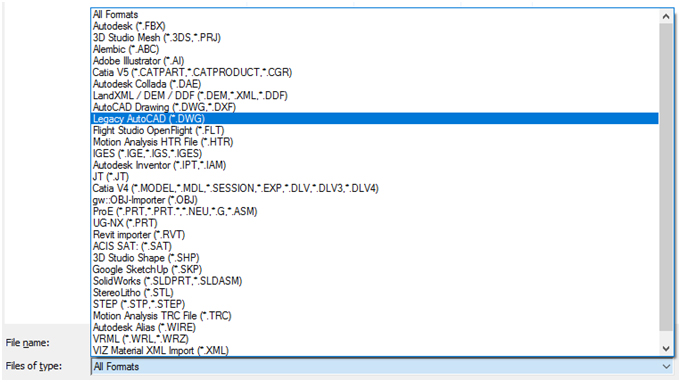
Настройки импорта можно оставить по умолчанию. Важно, чтобы стояла галочка у пункта Skip off and frozen layers. Для ускорения импорта большого чертежа можно снять галочку Weld.
После импорта чертежа в 3dsmax важно обязательно проверить, чтобы чертёж располагался в центре координат и был плоский.
Также не менее важно сразу проверить правильность масштаба чертежа. Если чертёж в AutoCAD был выполнен в метрических единицах, то импортированный чертёж может отличаться в 10, 100, 1000 раз в зависимости от системных единиц 3dsmax. И надо обязательно отмасштабировать весь чертёж к правильному размеру.
Если же в качестве исходного материала вы получили чертёж в футах-дюймах, то лучше всего в 3dsmax сделать отдельный файл с системными дюймами для импорта чертежей, а потом уже из него мержить чертежи в свой рабочий файл с метрическими единицами.
Если после импорта в 3dsmax чертёж выглядит так:
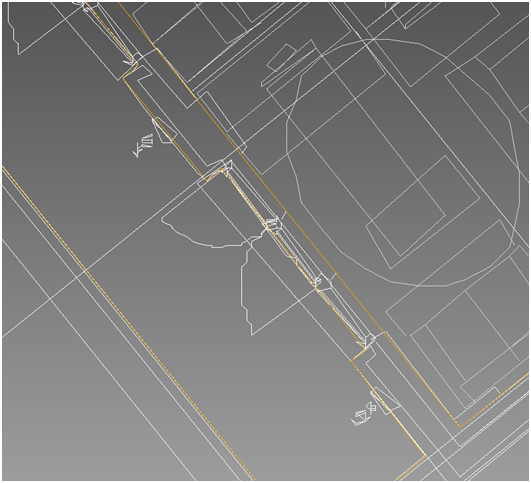
значит либо он расположен далеко от начала координат (не был выполнен п.5 подготовки чертежа к импорту), либо разбиты не все блоки (п.4).
Импортированный чертёж в 3dsmax желательно сгруппировать и перенести на отдельный слой с чертежами. Причём я использую такие названия для групп с чертежами, чтобы они всегда располагались вверху в списке объектов и их всегда можно было легко найти и скрыть или анхайдить. Например, !_DWG_Plan_02, !_DWG_Section_Left и т.д.
Если после импорта чертежа команда Zoom Extents не центрирует вьюпорт на сцене, а уносит в бесконечность, то в большинстве случаев помогает наложение на группу с чертежом модификатора XForm.
Перед началом моделирования необходимо повернуть чертёж так, чтобы здания были расположены параллельно осям координат. Т.е. не надо моделировать по такому чертежу:
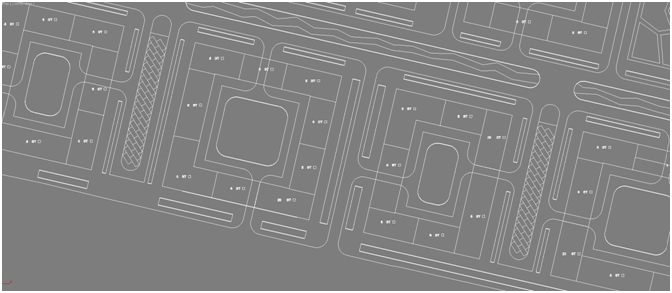
Необходимо повернуть его, чтобы все здания были вдоль горизонтальной оси.
Точно повернуть чертёж можно с использованием любого скрипта поворота по трём точкам, например, Advanced Rotate из сборника скриптов VGPack (http://www.scriptspot.com/3ds-max/scripts/vgpack ).
Если вы для моделирования берёте сплайны прямо с импортированного чертежа, то перед наложением каких-либо модификаторов желательно этим сплайнам делать Reset X-Form.
Отдельно хотелось бы написать о чертежах в pdf. В последнее время в заказах из-за границы всё чаще задание состоит только из чертежей в виде одного большого многостраничного pdf-файла. Не нужно бояться таких чертежей, если этот pdf-файл содержит векторные чертежи. Это конечно влечёт некоторые неудобства в работе, но не настолько большие, чтоб сразу отказываться от такой работы, нужно просто учесть эти неудобства при подсчёте стоимости работы.
Векторные чертежи легко экспортируются из pdf-файла любым векторным редактором. Я обычно использую Adobe Illustrator. Важно только правильно отмасштабировать чертёж в 3dsmax. Обычно такие файлы содержат масштабную линейку, так что это не составляет большого труда. Но даже если линейки нет, можно отмасштабировать чертёж, используя размеры, проставленные в исходном чертеже.
UPDATE: благодаря комментарию пользователя eugene132003 могу добавить, что AutoCAD, начиная с 2018 версии, отлично импортирует векторные чертежи из PDF с сохранением слоёв.
Выполнение всех этих действий позволит оставить в чертеже только то, что вам действительно нужно в работе, и не будет перегружать сцену 3dsmax лишними линиями. Вы не потратите несколько часов на ожидание, когда же наконец ваш чертёж закончит импортироваться, и не будете плеваться от того, что во вьюпортах ничего не крутится.
Таким образом, потратив некоторое время на первоначальную подготовку чертежей, вы сэкономите кучу времени и нервов в дальнейшей работе.
Ссылка на третью часть: https://3ddd.ru/blog/post/arkhviz_iznutri_chast_tretia_modelirovanie_arkhitektury

